Trung tam tin hoc o thanh hoa
Trường hợp file của bạn không nén được thì xử lý như thế nào? Bài viết sau đây sẽ giúp bạn giải đáp nhé!
1 Nguyên nhân không giải nén được file Rar
Có nhiều nguyên nhân có thể xảy ra khiến file rar, zip của bạn không thể giải nén được, bài viết sẽ liệt kê những nguyên nhân phổ biến nhất:
- Phiên bản winrar của bạn cài trên máy tính đã cũ, không tương thích với phiên bản Winrar của file nén bạn được nhận cần giải nén.
- File rar được tải về bị lỗi không thể thực hiện giải nén
- Một số phần mềm diệt virus, firewall, Windows Defender nhận diện nhầm file rar là virus và đã vô hiệu hóa chúng, khiến bạn không thể giải nén
- Quá trình download file rar gặp trục trặc, mạng internet không ổn định khiến việc download file bị ngắt quãng, file rar tải về bị lỗi không giải nén được
- File rar có cài mật khẩu và bạn đã nhập sai mật khẩu, không thể giải nén
2 Cách khắc phục lỗi không giải nén được file rar, zip hiệu quả
2.1 Cập phiên bản WinRar mới nhất
Đây có thể coi là phương án đơn giản và hiệu quả nhất, và là phương án đầu tiên bạn phải nghĩ đến khi có lỗi giải nén. Ứng dụng WinRar được cập nhật tính năng thường xuyên cho người dùng những trải nghiệm tốt nhất, có thể do các kỹ sư công nghệ thông tin tự fix lỗi hoặc do người dùng thông báo, kiến nghị chỉnh sửa. Bởi vậy rất có thể đã quá lâu bạn không cập nhật phiên bản WinRar mới, dẫn đến phiên bản bạn đang dùng không còn tương thích và không giải nén được file Rar được gửi tới.
2.2 Repair lại file rar
Nếu cách cập nhật phiên bản Winrar mới nhất vẫn không làm bạn giải nén được, hãy thử sử dụng tính năng Repair archive trong file rar, bởi rất có thể chính file rar này của bạn bị lỗi. Tính năng đặc biệt của Winrar là trang bị tính năng Repair archive để sửa chữ các file lỗi. Đây có thể coi là một bước cải tiến rất hợp lý của file Rar so với các file có tính năng nén dữ liệu khác.
Để sửa chữa các file lỗi, bạn có thể thử theo các bước sau:
Bước 1:
Tìm file rar cần mở, nhấn đúp hoặc nhấn chuột phải chọn Open để mở file
Bước 2:
Vào Tools tại thanh công cụ sau đó nhấn vào Repair archive

Bước 3:
Tại cửa sổ Repairing chọn Browse để chọn nơi lưu file, tại Archive type chọn Treat the corrupt archive as Rar (nếu bạn muốn đổi sang dạng Zip có thể tick vào Treat the corrupt archive as ZIP) -> Sau đó nhấn OK
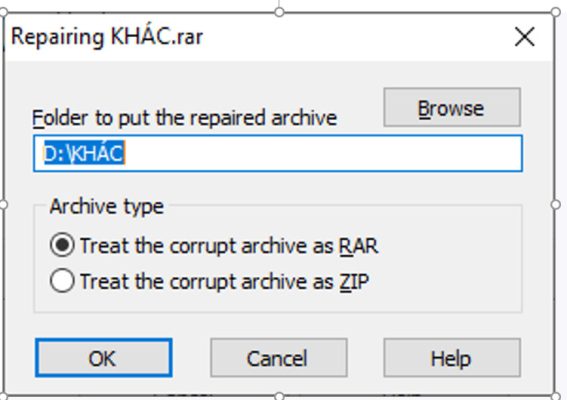
Bước 4:
Tại cửa sổ Repairing sau khi nhấn OK sẽ chạy mất một thời gian ngắn, bạn chờ đến khi hiện Done ở dòng dưới cùng, nếu file lớn có thể sẽ hơi lâu một chút. Sau khi thấy hiện Done nhấn Close
Bạn kiểm tra lại xem đã giải nén được file rar tại đúng vị trí bạn chọn tại Bước 3 chưa nhé!

Sử dụng tính năng Keep broken files để giữ các file bị lỗi
Có một nhược điểm của WinRar chưa được khắc phục đó là chỉ cần một file được nén bên trong bị lỗi là có thể không giải nén được file rar đó. Do vậy để tránh khả năng này xảy ra, bạn có thể sử dụng tính năng Keep broken files để đồng ý giữ lại file bị lỗi. Các bước thực hiện như sau:
Bước 1:
Tại file cần giải nén, nhấn chuột phải chọn Extract files
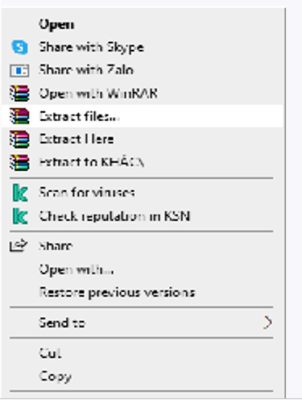
Bước 2:
Tại cửa sổ Extraction path and options vào General, sau đó tại mục Miscellaneous tick vào ô Keep broken files,

Bước 3:
Tại phía bên phải của bảng, chọn lưu file vào vị trí bạn muốn sau đó nhấn OK.
Tắt Windows Defender, Firewall và các phần mềm diệt virus
Các ứng dụng bảo vệ máy tính như tường lửa hay phần mềm diệt virus thường sẽ được thiết kế
những tính năng để bảo vệ an toàn tối đa cho máy tính của bạn, đây là tính năng rất tốt, bảo vệ
máy tính của bạn khỏi sự xâm nhập của những nội dung xấu hay mối nguy hiểm tiềm tàng trên
không gian mạng. Tuy nhiên nhiều khi nó dự liệu quá nhiều trường hợp và dạng thông tin nên
dễ làm máy tính chúng ta hoạt động không được thuận tiện nữa, như khó vào trong web mong
muốn, không mở được phần mềm ngoài bản quyền, hay trong trường hợp này, rất có thể bạn
không giải nén được file rar là bởi các phần mềm Windows Defender, Firewall và các phần mềm
diệt virus đang nhầm tưởng file rar của bạn là một dạng virus cần bị loại bỏ, nên phải ngăn chặn hoặc cảnh báo bạn.
Bạn chỉ cần vào phần cài đặt của các phần mềm trên để tắt tính năng cụ thể đó của các phần mềm, hoặc đơn giản là tắt phần mềm bảo vệ đó đi để giải nén file.
Để tắt các ứng dụng, bạn vào mục search trên thiết bị (như máy tính, điện thoại,…) để tìm ứng dụng, nhấn chuột phải và chọn uninstall sau đó làm theo hướng dẫn để xóa phần mềm.
Sử dụng phần mềm khắc phục lỗi
Hiện nay có khá nhiều phần mềm có thể hỗ trợ bạn trong việc khắc phục lỗi không giải nén được file Rar, Zip.
Bạn có thể tìm hiểu một số phần mềm phổ biến như Recovery Toolbox for Rar hoặc Yodot RAR Repair,…
Các phần mềm đều dễ dàng sử dụng, bạn có thể tìm kiếm nhanh chóng trên các trang web uy tín, tải
và cài đặt phần mềm, sau đó chọn file cần giải nén và chờ phần mềm tiến hành quét các file.
Dưới đây là hình ảnh một số phần mềm để bạn tham khảo.
Phần mềm Yodot RAR Repair
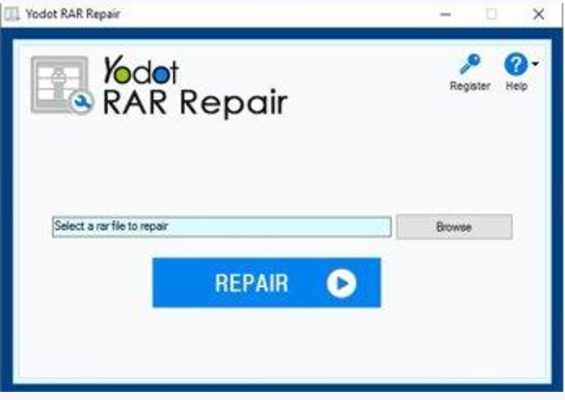
Trên đây là bài viết hướng dẫn cách fix lỗi không nén được file zip, rar, tin học ATC cảm ơn các bạn đã quan tâm bài viết!
Chúc các bạn sức khỏe và thành công nhé!

TRUNG TÂM ĐÀO TẠO KẾ TOÁN THỰC TẾ – TIN HỌC VĂN PHÒNG ATC
DỊCH VỤ KẾ TOÁN THUẾ ATC – THÀNH LẬP DOANH NGHIỆP ATC
Địa chỉ:
Số 01A45 Đại lộ Lê Lợi – Đông Hương – TP Thanh Hóa
( Mặt đường Đại lộ Lê Lợi, cách bưu điện tỉnh 1km về hướng Đông, hướng đi Big C)
Tel: 0948 815 368 – 0961 815 368

Nơi đào tạo tin học văn phòng tại Thanh Hóa
Nơi đào tạo tin học văn phòng ở Thanh Hóa









